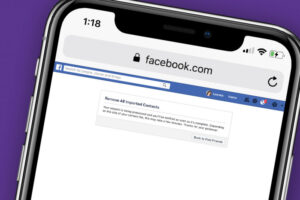Comment utiliser les iPhones sans bouton d'accueil : X, XS, & XR

Les gestes sur l'écran tactile de l'iPhone ont toujours été importants, mais comme l'iPhone X et les modèles ultérieurs n'ont pas de bouton "Home", les gestes deviennent essentiels. Pour effectuer des fonctions comme un arrêt forcé ou un retour à l'écran d'accueil sur votre iPhone X, XS, XS Max ou XR, vous allez utiliser des gestes uniques qui combinent les boutons Side et Volume à la place du bouton Home manquant. Les fonctions communes, comme parler à Siri, ouvrir Apple Pay et fermer les applications, ont maintenant des gestes uniques qui utilisent les boutons physiques de votre téléphone, l'identification faciale et l'écran tactile. Cet article couvre toutes les astuces que vous devez connaître, comme l'utilisation de Reachability, la prise d'écran et la désactivation temporaire de la fonction Face ID sur les iPhone X, XS, XS Max et XR. Commençons par la façon d'utiliser les gestes pour naviguer sur les modèles d'iPhone X et suivants.
En savoir plus : iPad Multitasking : Le guide complet de l'écran partagé, du glissement et de l'image dans l'image
Maîtrisez votre iPhone en une minute par jour :
Inscrivez-vous à la newsletter "Tip of the Day" de iphonologie et nous vous enverrons chaque jour un conseil pour gagner du temps et tirer le meilleur parti de votre iPhone ou iPad.
Il y a beaucoup de nouveaux gestes et de changements dans la navigation sur l'iPhone maintenant qu'Apple a supprimé le bouton Accueil. Vous connaissez sans doute les gestes habituels de l'iPhone, comme pincer avec deux doigts pour zoomer ou Secouer pour défaire. Vous pouvez même faire glisser plusieurs photos et les déposer dans une autre application. Les gestes sur l'iPhone ont toujours fait partie de la navigation, mais l'iPhone X a introduit beaucoup de nouvelles façons de faire des choses anciennes. Sauf indication contraire, ces méthodes s'appliquent toutes à l'iPhone X, XS, XS Max et XR.
Le contenu de cet article :
- Comment débloquer votre iPhone avec Raise to Wake
- Comment revenir à l'écran d'accueil à partir d'une application
- Comment débloquer l'iPhone X et les iPhones plus récents
- Comment ouvrir les centres de contrôle et de notification
- Comment accéder à Siri avec le bouton latéral
- Comment activer Apple Pay
- Comment prendre des captures d'écran sans le bouton "Home"
- Comment activer et rendre accessible
- Comment passer d'une application à l'autre et forcer le départ
- Comment désactiver temporairement l'identification faciale
- Comment couper le courant et effectuer un redémarrage difficile
- Comment allumer l'iPhone X et les modèles plus récents
Comment débloquer votre iPhone avec Raise to Wake
Raise to Wake est activé par défaut sur l'iPhone X et d'autres modèles plus récents. Pour utiliser Raise to Wake sur l'iPhone X, XS, XS Max ou XR, il suffit de soulever votre iPhone et l'écran s'allumera automatiquement. Si Raise to Wake ne fonctionne pas, il se peut que vous ayez accidentellement désactivé la fonction dans les paramètres.
Comment permettre à Raise to Wake :
- Ouvrez l'application Settings
- Sélectionnez Affichage et luminosité .
- Basculer Lever pour réveiller en position marche pour activer la fonction.
Vous n'avez pas besoin de lever votre téléphone pour réveiller l'écran de l'iPhone X ; vous pouvez simplement toucher l'écran pour réveiller votre iPhone X, même si l'option "Raise to Wake" est désactivée.
Retour au début.
Comment revenir à l'écran d'accueil à partir d'une application
Le retour à l'écran d'accueil peut sembler impossible s'il n'y a pas de bouton "Home". Sur l'iPhone X, XS, XS Max et XR, vous pouvez revenir à votre écran d'accueil en glissant jusqu'en haut de la barre d'accueil, le petit rectangle en bas de votre écran.
Comment revenir à l'écran d'accueil :
- Depuis n'importe quelle application, placez votre doigt sur la barre d'accueil en bas au centre de l'écran.
-
Faites glisser vers le haut de votre écran.
Retour au début.
Comment débloquer l'iPhone X et les iPhones plus récents
Pour déverrouiller votre iPhone X, XS, XS Max ou XR, vous devez vous assurer que votre identifiant facial est configuré. Grâce à la fonction Face ID, vous pouvez lever ou toucher votre iPhone X, ou d'autres modèles plus récents, pour réveiller et déverrouiller votre iPhone en regardant directement l'écran.
Comment débloquer un iPhone X ou ultérieur en utilisant l'identification faciale :
- Réveillez l'écran en tapant sur l'écran ou en utilisant "Raise to Wake".
- Regardez directement l'écran pour utiliser la fonction Face ID pour déverrouiller votre appareil.
-
Faites glisser le curseur en bas de votre écran de verrouillage pour accéder à l'écran d'accueil.
-
Si, pour une raison quelconque, Face ID n'a pas déverrouillé votre téléphone, faites glisser le curseur en bas de l'écran pour réessayer Face ID ou pour entrer votre code d'accès à la place. Une fois que vous avez entré votre code d'accès, votre iPhone reviendra automatiquement à l'écran d'accueil ou à toute autre application ouverte en dernier.
Retour au début.
Comment ouvrir les centres de contrôle et de notification
L'encoche sur l'iPhone X et les modèles ultérieurs divise le haut de l'écran en un affichage à gauche et à droite. Sur votre iPhone X, XR, XS ou XS Max, le côté droit de l'encoche en haut de l'écran est utilisé pour accéder à votre centre de contrôle tandis que le côté gauche est utilisé pour ouvrir les notifications.
-
Pour ouvrir le Centre de contrôle, faites glisser le curseur du haut vers la droite de l'écran.
-
Pour ouvrir les notifications, faites glisser le curseur du haut vers le bas à gauche de l'écran.
Retour au début.
Comment accéder à Siri avec le bouton latéral
La suppression du bouton "Home" modifie également la façon d'accéder à Siri sur l'iPhone X et les modèles plus récents.
- Si vous souhaitez utiliser des gestes au lieu de Hey Siri sur l'iPhone X, XS, XS Max ou XR, vous devrez utiliser le bouton Side pour accéder à Siri.
- Cliquez et maintenez le bouton "Side" (anciennement appelé "Sleep/Wake") pour parler à Siri.
Retour au début.
Comment activer Apple Pay
Sur les anciens modèles d'iPhone, un double appui sur le bouton "Home" faisait apparaître Apple Pay à partir d'un écran verrouillé, mais sur l'iPhone X ou ultérieur, il faut faire un nouveau geste pour accéder à Apple Pay. Pour utiliser Apple Pay à partir d'un écran verrouillé sur l'iPhone X, XS, XS Max ou XR, vous devrez double-cliquer sur le bouton Side et utiliser Face ID pour procéder à Apple Pay. Voici comment utiliser Apple Pay sur les iPhones sans bouton d'accueil :
- Double-cliquez sur le bouton "Side" pour ouvrir Apple Pay
- Regardez l'écran de votre iPhone pour confirmer avec Face ID.
Si Apple Pay ne s'affiche pas lorsque vous double-cliquez sur le bouton latéral, c'est qu'il y a deux choses : soit vous n'avez pas configuré de carte de crédit avec Apple Pay (vérifiez même si vous l'avez fait ; ma carte a disparu après la configuration de mon nouvel iPhone), soit vous n'avez pas activé Apple Pay dans les paramètres. Vous pouvez remédier à ce problème en suivant les étapes suivantes :
- Ouvrir Application de paramétrage .
-
Sélectionnez Identification du visage et code d'accès .
- Basculer sur Apple Pay sous Utiliser Face ID pour .
Retour au début.
Comment faire des captures d'écran sans le bouton Accueil
Parfois, il faut faire une capture d'écran pour enregistrer une recette importante sous forme d'image ou pour s'accrocher à un message texte à revoir plus tard.
- Pour faire une capture d'écran sur l'iPhone X, XS, XS Max ou XR, vous utiliserez une combinaison des boutons latéraux et de volume au lieu d'utiliser un bouton Accueil.
- Pour faire une capture d'écran sur votre iPhone X, ou un modèle plus récent, appuyez et relâchez simultanément le bouton latéral et le bouton d'augmentation du volume.
Retour au début.
Comment activer et rendre accessible
L'accessibilité coupe la moitié inférieure de l'écran et déplace la partie supérieure de votre écran vers le bas, ce qui permet d'atteindre plus facilement le haut de votre écran d'une seule main. Par défaut, la fonction d'accessibilité est désactivée sur les écrans X, XS, XS Max et XR, mais vous pouvez activer la fonction d'accessibilité dans la section Accessibilité de votre application Paramètres.
Pour activer l'accessibilité sur votre iPhone X, XS, XS Max ou XR :
- Ouvrez l'application Settings
- Sélectionnez Général .
- Tapez Accessibilité .
-
Basculer sur Accessibilité .
-
Faites glisser la souris sur la barre d'accueil ou au centre de l'écran pour activer l'option "Reachability".
Maintenant que vous avez activé la fonction "Accessibilité", vous pouvez l'activer dans n'importe quelle application en faisant glisser la barre horizontale, également appelée barre d'accueil, au bas de votre écran. Il n'y a pas de barre d'accueil sur l'écran d'accueil, mais vous pouvez toujours activer Reachibility sur l'écran d'accueil en glissant vers le bas au centre de l'écran, là où vous trouveriez normalement la barre d'accueil.
Retour au début.
Comment passer d'une application à l'autre et forcer le départ
Il existe deux façons différentes de passer d'une application à l'autre sur l'iPhone X : avec l'App Switcher et sans. Vous pouvez accéder à l'App Switcher sur l'iPhone X, XS, XS, Max et XR en le faisant glisser partiellement vers le haut depuis le bas de l'écran. Vous pouvez également passer d'une application à l'autre en faisant glisser la barre d'accueil vers la gauche ou vers la droite.
Comment ouvrir l'App Switcher sur l'iPhone X, XS, XS Max, ou XR :
- Faites glisser à mi-chemin vers le haut à partir du bas de l'écran.
- Soulevez votre doigt et l'App Switcher s'ouvrira. Vous pouvez glisser votre doigt, comme pour les modèles précédents, et taper sur une application pour l'ouvrir.
-
Pour retirer une application de l'App Switcher, glissez sur l'app.
Pour changer d'application sans ouvrir l'App Switcher :
- Placez votre doigt sur la barre "Home" ou sur le centre inférieur de l'écran si la barre "Home" est absente.
-
Faites glisser de gauche à droite pour ouvrir vos applications les plus récentes dans l'ordre décroissant.
Retour au début.
Comment désactiver temporairement l'identification faciale
L'identification faciale n'est pas un système parfait ; des utilisateurs ont rapporté que certains parents ont pu utiliser des téléphones protégés par l'identification faciale en raison d'une forte ressemblance familiale. Pour désactiver temporairement la fonction Face ID, vous devez maintenir les boutons Side et Volume Up enfoncés pour faire apparaître l'écran de fermeture, puis appuyer sur Cancel pour forcer votre iPhone à exiger temporairement le code d'accès pour se déverrouiller.
Voici comment désactiver temporairement l'identification faciale sur l'iPhone X, XS, XS Max ou XR :
-
Maintenez enfoncés simultanément le bouton Volume + ou - et le bouton latéral.
- Une fois que l'écran d'arrêt apparaît, lâchez les boutons. Ceci est important ; si vous continuez à maintenir les boutons enfoncés, le SOS d'urgence sera automatiquement déclenché.
-
Appuyez sur le X en bas pour annuler l'arrêt.
Désormais, la fonction Face ID est temporairement désactivée jusqu'à ce que vous entriez votre code d'accès. Une fois que vous aurez entré votre code, Face ID continuera à fonctionner comme d'habitude.
Retour au début.
Comment couper le courant et effectuer un redémarrage difficile
Le bouton "Home" était au centre de nombreuses fonctions, notamment pour éteindre votre iPhone ou pour forcer un redémarrage difficile lorsque votre iPhone se bloquait. Pour éteindre ou forcer un redémarrage difficile sur les iPhone X, XS, XS Max et XR, vous devez effectuer de nouveaux gestes qui impliquent une combinaison des boutons Side et Volume Up.
Pour éteindre l'iPhone X, XS, XS Max ou XR :
- Maintenez enfoncés le bouton latéral et le bouton de volume haut ou bas jusqu'à ce que l'option de glissement pour la mise hors tension apparaisse.
-
En utilisant le curseur pour éteindre , faites glisser vers la droite.
Vous pouvez également éteindre l'iPhone X, XS, XS Max ou XR à partir de la section générale de l'application Paramètres.
- Ouvrez l'application Settings et sélectionnez General ,
- Faites défiler jusqu'en bas, et appuyez sur Fermer .
-
Faites glisser l'icône vers la droite pour éteindre l'appareil.
Vous pouvez effectuer un redémarrage dur, parfois appelé arrêt forcé, sur votre iPhone X, XS, XS Max ou XR. Pour effectuer un redémarrage en dur :
- Appuyez et relâchez rapidement le bouton Volume fort, puis le bouton Volume faible.
-
Maintenant, appuyez sur le bouton latéral et maintenez-le enfoncé jusqu'à ce que l'appareil s'éteigne et que le logo Apple apparaisse.
- Votre iPhone redémarrera automatiquement.
Il est bon de noter que lors d'un redémarrage difficile, il faut quelques secondes à l'iPhone X pour s'éteindre lorsque vous maintenez le bouton latéral enfoncé. Alors n'abandonnez pas ! Au début, je pensais que ça ne marchait pas, mais j'avais juste besoin de maintenir le bouton latéral enfoncé pendant une période plus longue.
Retour au début.
Comment allumer l'iPhone X et les modèles plus récents
Parfois, vous devez éteindre votre iPhone pour un film, une conférence ou d'autres événements qui requièrent toute votre attention. Comme pour les modèles précédents, lorsque votre iPhone X, XS, XS Max ou XR est éteint, vous devez faire un geste pour le rallumer.
Pour allumer l'iPhone X ou les modèles ultérieurs, appuyez sur le bouton latéral et maintenez-le enfoncé jusqu'à ce que le logo Apple apparaisse.
Retour au début.
Crédit image du haut : Hadrian / Shutterstock.com